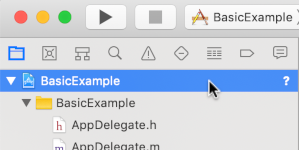Пакеты IMA SDK упрощают интеграцию мультимедийной рекламы в ваши веб-сайты и приложения. Пакеты IMA SDK могут запрашивать рекламу с любого рекламного сервера , совместимого с VAST, и управлять её воспроизведением в ваших приложениях. С помощью пакетов IMA DAI SDK приложения запрашивают потоковое видео для рекламы и контента — как VOD, так и прямой трансляции. Затем SDK возвращает объединённый видеопоток, поэтому вам не придётся переключаться между рекламой и контентом в приложении.
Выберите интересующее вас решение DAI
Полный комплекс услуг DAI
В этом руководстве показано, как интегрировать IMA DAI SDK в простое приложение видеоплеера. Если вы хотите просмотреть готовый пример интеграции или следовать ему, скачайте BasicExample с GitHub.
Обзор IMA DAI
Реализация IMA DAI включает четыре основных компонента SDK, как показано в этом руководстве:
-
IMAAdDisplayContainer— объект-контейнер, который располагается поверх элемента воспроизведения видео и содержит элементы пользовательского интерфейса рекламы. -
IMAAdsLoader– объект, который запрашивает потоки и обрабатывает события, вызванные объектами ответа на запрос потока. Необходимо создать только один экземпляр загрузчика рекламы, который можно использовать повторно на протяжении всего жизненного цикла приложения. -
IMAStreamRequest– либоIMAVODStreamRequest, либоIMALiveStreamRequest. Объект, определяющий запрос потока. Запросы потока могут быть предназначены как для видео по запросу, так и для прямых трансляций. В запросах прямых трансляций указывается ключ ресурса, а в запросах VOD – идентификатор CMS и идентификатор видео. Оба типа запросов могут дополнительно включать ключ API, необходимый для доступа к указанным потокам, и сетевой код Google Ad Manager для IMA SDK для обработки идентификаторов объявлений, указанных в настройках Google Ad Manager. -
IMAStreamManager– объект, который обрабатывает потоки динамической вставки рекламы и взаимодействует с бэкендом DAI. Менеджер потоков также обрабатывает запросы отслеживания и пересылает события потоков и рекламы издателю.
Предпосылки
Прежде чем начать, вам понадобится следующее:
- Xcode 13 или более поздняя версия
- CocoaPods (предпочтительно), Swift Package Manager или загруженная копия IMA DAI SDK для iOS
Вам также понадобятся параметры, используемые для запроса потока из IMA SDK. Примеры параметров запроса см. в разделе « Примеры потоков» .
| Параметры прямой трансляции | |
|---|---|
| Ключ актива | Ключ актива , идентифицирующий вашу прямую трансляцию в Google Ad Manager . Пример: c-rArva4ShKVIAkNfy6HUQ |
| Параметры потока VOD | |
| Идентификатор источника контента | Идентификатор источника контента из Google Ad Manager. Пример: 2548831 |
| Идентификатор видео | Идентификатор видео из Google Ad Manager. Пример: tears-of-steel |
| Общие параметры (VOD и прямая трансляция) | |
| Сетевой код | Ваш сетевой код Google Ad Manager. Пример: 21775744923 |
Создать новый проект Xcode
В Xcode создайте новый проект iOS с использованием Objective-C под названием «BasicExample».
Добавьте IMA DAI SDK в проект Xcode
Для установки IMA DAI SDK используйте один из этих трех методов.
Установите SDK с помощью Swift Package Manager
Interactive Media Ads SDK поддерживает Swift Package Manager, начиная с версии 3.18.4. Чтобы импортировать пакет Swift, выполните следующие действия.
В Xcode установите пакет IMA DAI SDK Swift, перейдя в Файл > Добавить пакеты .
В появившемся окне найдите репозиторий GitHub IMA DAI SDK Swift Package:
https://github.com/googleads/swift-package-manager-google-interactive-media-ads-iosВыберите нужную версию пакета IMA DAI SDK Swift. Для новых проектов мы рекомендуем использовать версию Up to Next Major Version .
После завершения Xcode определит зависимости пакетов и загрузит их в фоновом режиме. Подробнее о добавлении зависимостей пакетов см. в статье Apple .
Установка IMA DAI SDK с помощью CocoaPods
CocoaPods — это менеджер зависимостей для проектов Xcode, позволяющий установить IMA DAI SDK. Подробнее об установке и использовании CocoaPods см. в документации CocoaPods . После установки CocoaPods следуйте следующим инструкциям для установки IMA DAI SDK:
В том же каталоге, где находится файл BasicExample.xcodeproj , создайте текстовый файл с именем Podfile и добавьте следующую конфигурацию:
Из каталога, содержащего Podfile, запустите:
pod install --repo-update
Загрузите и установите SDK вручную
Если вы не хотите использовать Swift Package Manager или CocoaPods, вы можете загрузить IMA DAI SDK и вручную добавить его в свой проект.
Создайте простой видеоплеер
Реализуйте видеоплеер в контроллере основного представления, используя AV-плеер, обёрнутый в UI-представление. IMA SDK использует UI-представление для отображения элементов пользовательского интерфейса рекламы.
Objective-C
Быстрый
Инициализируйте загрузчик рекламы
Импортируйте IMA SDK в контроллер представления и используйте протоколы IMAAdsLoaderDelegate и IMAStreamManagerDelegate для обработки событий загрузчика рекламы и менеджера потоковой передачи.
Добавьте эти частные свойства для хранения ключевых компонентов IMA SDK:
-
IMAAdsLoader— управляет потоковыми запросами на протяжении всего жизненного цикла вашего приложения. -
IMAAdDisplayContainer— отвечает за вставку и управление элементами пользовательского интерфейса рекламы. -
IMAAVPlayerVideoDisplay— обеспечивает взаимодействие между IMA SDK и вашим медиаплеером и обрабатывает синхронизированные метаданные. -
IMAStreamManager— управляет воспроизведением потока и запускает события, связанные с рекламой.
Инициализируйте загрузчик рекламы, контейнер показа рекламы и отображение видео после загрузки представления.
Objective-C
Быстрый
Подать заявку на трансляцию
Когда пользователь нажимает кнопку воспроизведения, создайте новый запрос на трансляцию. Для прямых трансляций используйте класс IMALiveStreamRequest . Для потоков VOD используйте класс IMAVODStreamRequest .
Для запроса потока требуются параметры вашего потока, а также ссылка на контейнер отображения рекламы и отображение видео.
Objective-C
Быстрый
Прослушивание событий загрузки потока
Класс IMAAdsLoader вызывает методы IMAAdsLoaderDelegate при успешной инициализации или неудаче запроса потока.
В методе делегата adsLoadedWithData установите IMAStreamManagerDelegate . Инициализируйте менеджер потоков. После инициализации менеджер потоков начинает воспроизведение.
В методе делегата failedWithErrorData зарегистрируйте ошибку. При необходимости воспроизведите резервную копию потока. См. рекомендации DAI .
Objective-C
Быстрый
Слушайте рекламные события
IMAStreamManager вызывает методы IMAStreamManagerDelegate для передачи потоковых событий и ошибок в ваше приложение.
В этом примере регистрируем основные рекламные события в консоли:
Objective-C
Быстрый
Запустите приложение, и в случае успеха вы сможете запрашивать и воспроизводить потоки Google DAI с помощью IMA SDK. Чтобы узнать о более продвинутых функциях SDK, см. другие руководства, перечисленные в левой боковой панели, или примеры на GitHub .